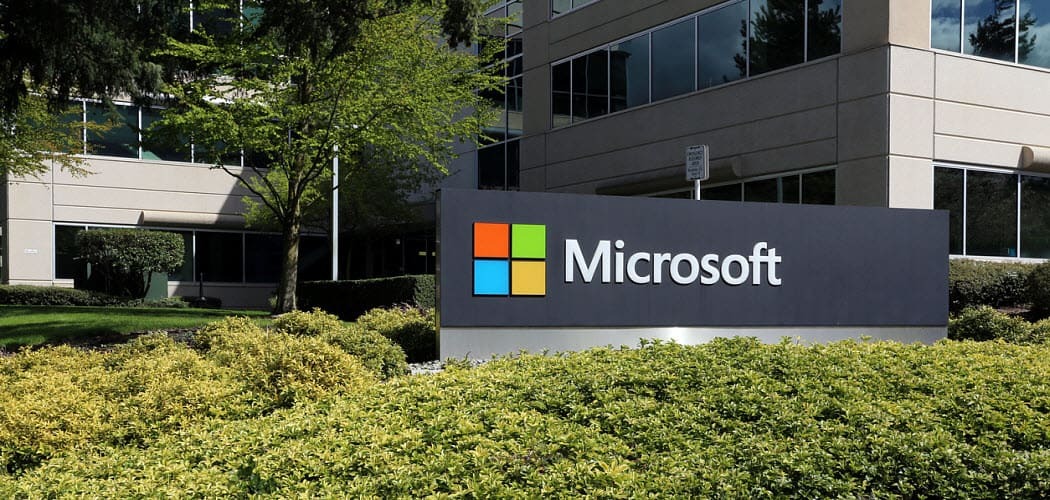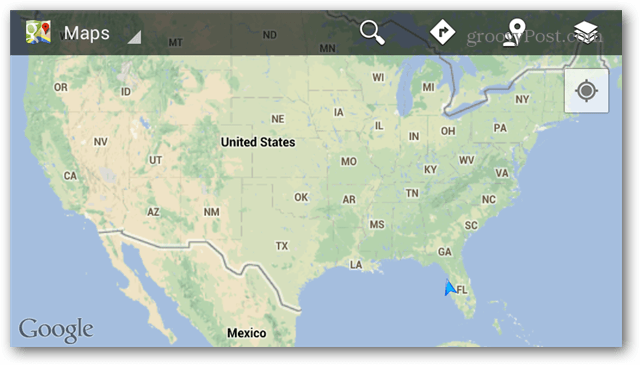USB Flash Sürücüsünden Windows 8.1 Kurulumu [Güncellendi]
Windows 8 / / March 18, 2020
Microsoft, Perşembe günü Windows 8.1'i Windows Mağazası aracılığıyla başlattı. Kurmak için birkaç makineniz varsa, bir flash sürücüden nasıl yükleyeceğiniz aşağıda açıklanmıştır.
Onaylayabildiğim bir şey, TechNet veya MSDN'den bir Windows 8.1 anahtarı kullanarak yüklemenin sorunsuz bir şekilde devam etmesi. Okuduğum kadarıyla, senaryoya bağlı olarak bu yükseltme ile ilgili sorunlar var ve bu kesinlikle onlardan biri. Umarım Microsoft bu sorunu çözer. Aşağıdaki yorumlarda okuyucularımızın işaret ettiklerini denemek isteyebileceğiniz bazı çözümler var. Daha fazla bilgi edindikçe bu yayını güncel tutmaya devam edeceğim.
Windows 8.1 güncellemesi bu hafta Perşembe günü kullanıma sunuldu ve çoğu Windows 8 kullanıcısı için bunu kurmanın en kolay yolu Windows Mağazası'nı kullanmaktır. Ancak güncellenecek birden fazla sisteminiz varsa, yüklemek için fiziksel medya oluşturmak daha kolaydır. Bu, farklı bir makineyi her güncellediğinizde 3,5 GB'lık bir dosya indirme konusunda endişelenmenize gerek olmadığından yardımcı olur.
Flash Sürücüsünden Windows 8.1'i yükleme
İlk kafa bu Microsoft sayfası ve Windows 8.1 Yükle'yi tıklayın.
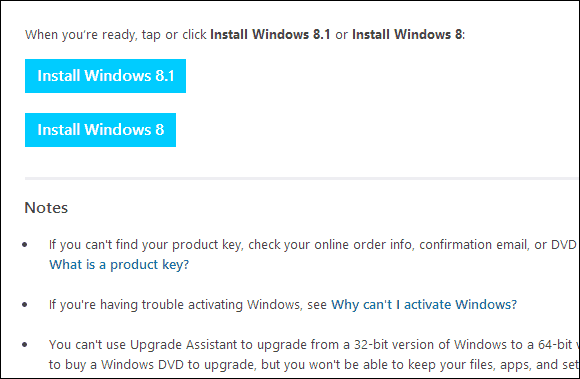
Bu, bilgisayarınızda çalıştırdığınız küçük bir yükleyici dosyasını indirir. İndirdikten sonra, çalıştırın WindowsSetupBox.exe. Güncelleştirmeyi yüklediğiniz bilgisayarda Windows 8'in çalıştırılması gerektiğini unutmayın.
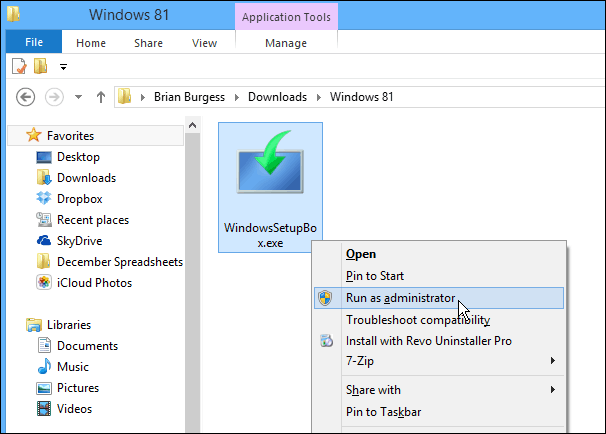
Winodws 8.1 Kurulum sihirbazı başlatılır ve yapmanız gereken ilk şey Ürün Anahtarınızı yazmaktır.
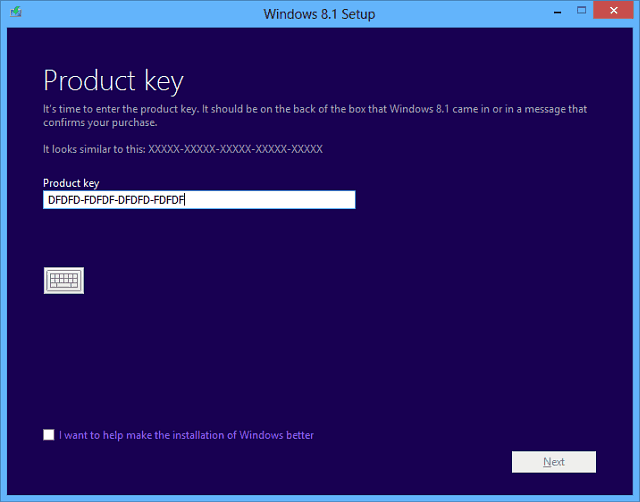
Windows 8.1 indirilirken şimdi bekleyin. Sisteminizi arka planda indirilirken kullanmaya devam edebilirsiniz.
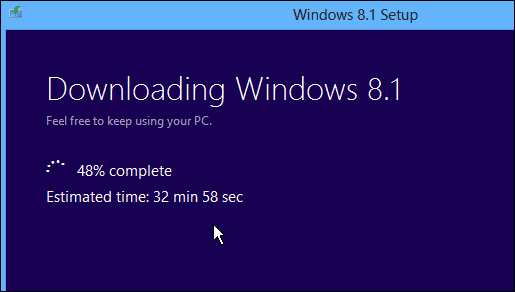
Bir sonraki adım, şimdi yüklemek, medya oluşturmak veya daha sonra masaüstünüzden yüklemek isteyip istemediğinize karar vermenizi isteyecektir. “Medya Yaratarak Kurun” u seçin ve İleri'ye basın.
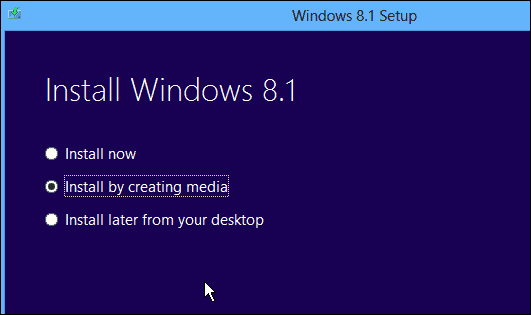
Şimdi kullanılacak medyayı seçin, bu örnekte USB flash sürücü ile gidiyorum. 4 GB veya daha büyük bir flash sürücünüz olduğundan emin olun.
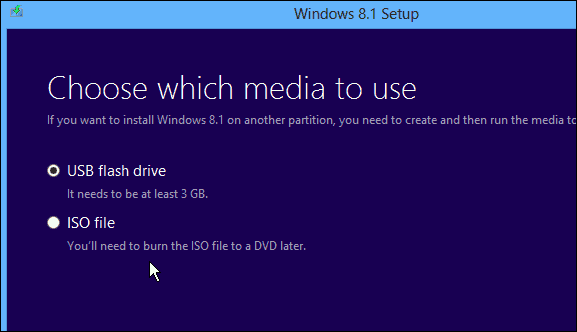
Kullanmak istediğiniz USB flash sürücüyü seçin ve İleri'ye tıklayın.
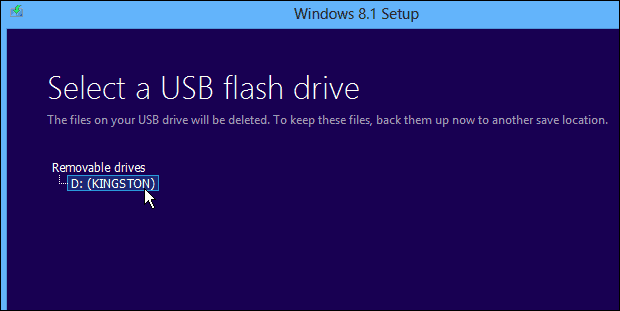
Ardından, flash sürücüdeki tüm dosyaların silineceğini onaylayan bir mesaj alacaksınız. Evet'e tıklayın.
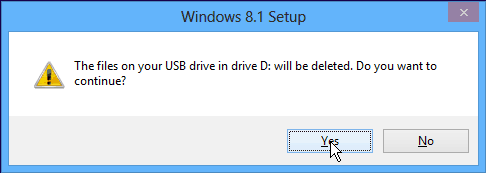
Şimdi flash sürücü yükleyici oluşturulurken bekleyin.

Başarı! Windows 8.1 için USB flash sürücü yükleyici oluşturuldu. Sihirbazdan çıkmak için Son'a tıklayın. Bunu diğer Windows 8 sistemlerini 8.1'e güncellemek veya çift önyüklemeyi planlıyorsanız başka bir bölüme yüklemek için kullanabilirsiniz.
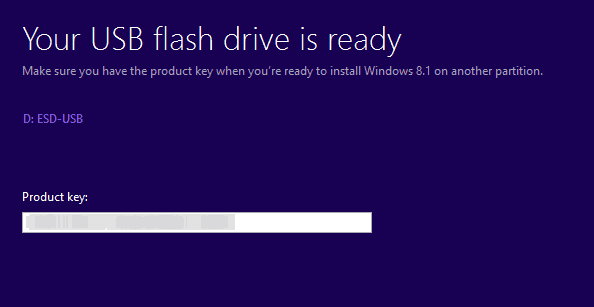
Yeni oluşturduğunuz USB flash sürücüyü bir Windows 8 sistemine takın ve başlatın setup.exe.
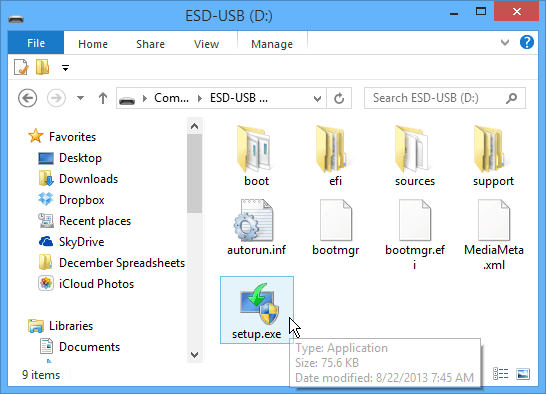
Kurulum sihirbazı başladığında, yükleme sırasında önemli güncellemeleri alma seçeneğiniz olur - kurulumun daha sorunsuz olması için bu seçeneği kullanmanızı öneririm.
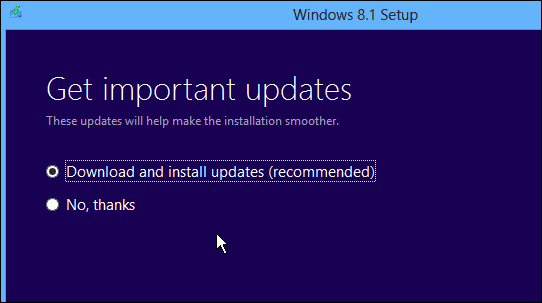
Ardından, EULA veya Lisans Koşullarını kabul etmeniz gerekir.
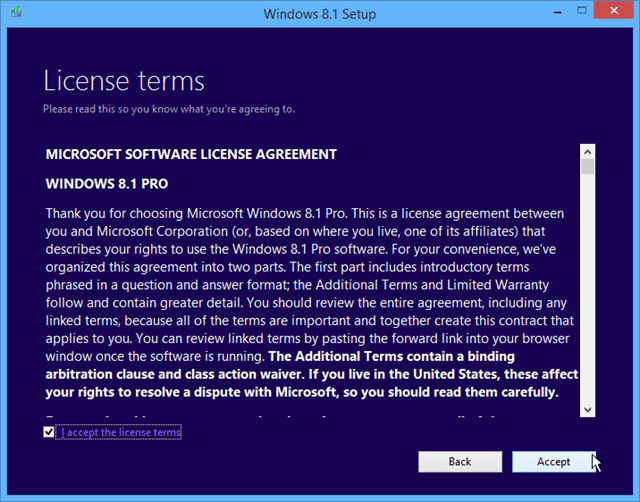
Ardından Windows 8.1 kurulumunu tamamlamak için ekrandaki talimatları izleyin. Bunun sorunsuz bir güncelleme olmasını istiyorsanız, ayarlarınızı, kişisel dosyalarınızı ve uygulamalarınızı koruma seçeneğini işaretleyin.
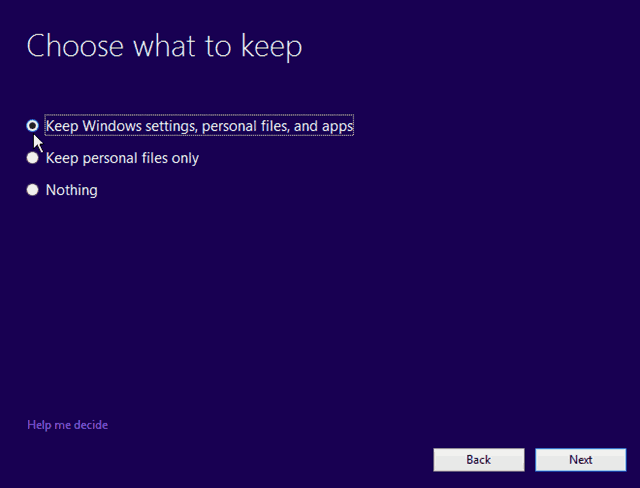
Sonuç
Windows 8'den 8.1'e giderken tüm ayarlarınızı ve uygulamalarınızı saklayabilirsiniz. 8.1 Önizleme'den son sürüme yükseltmek istiyorsanız, tüm uygulamalarınızı ve masaüstü programlarınızı kaybedeceğinizi unutmayın - bu nedenle yalnızca Microsoft bilir. Önizlemeden yüklerken, tüm modern uygulama kutucuklarınız bir indirme okuyla görüntülenecektir. Yani, sadece olsa gitmek ve geri almak istediğiniz modern uygulamanın her kiremit tıklayın.
Bu sihirbazdan bir flash sürücü oluşturmak istemiyorsanız, başlangıçta ISO dosyasını indirmeyi seçin. Sonra DVD'ye yazabilir veya daha sonra USB flash sürücü yapabilirsiniz bu makalenin ardından.
Güncelleme işlemi dün zor bir başlangıç yaptı, bu nedenle güncellemeyi birkaç gün beklemeye almak isteyebilirsiniz. Tıpkı Apple'ın yeni bir iOS güncellemesi aldığı gibi, cihazınıza indirmek uzun bir süreçtir çünkü herkes sunucuları aynı anda çivilemektedir.
XP SP3, Vista ve Windows 7'den Windows 8.1'e alabileceğiniz başka birkaç yükseltme yolu vardır. Bu senaryoların her biri için testler yapacağım, bu yüzden sık sık kontrol ettiğinizden emin olun.
![USB Flash Sürücüsünden Windows 8.1 Kurulumu [Güncellendi]](/uploads/acceptor/source/78/free_horizontal_on_white_by_logaster__1_.png)